Page 1
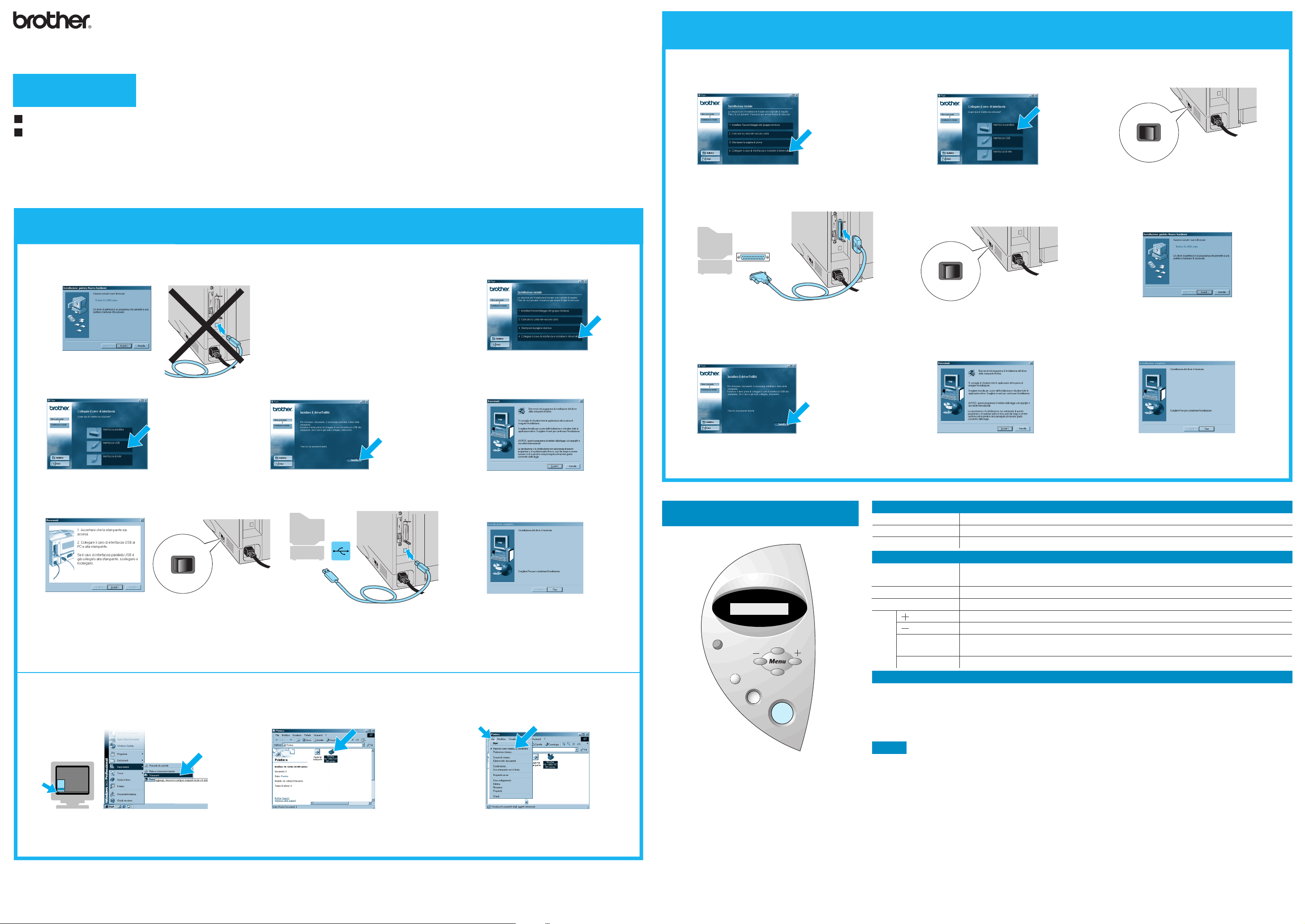
Stampanti laser a colori serie HL-1850 e HL-1870N
Solo per utenti dotati di cavo di interfaccia parallela
Guida di installazione del driv er
®
W indows
Attenersi alle istruzioni fornite in questa guida per il cavo di interfaccia.
Alcune illustrazioni e schermate sono basate sulle stampanti della serie HL-1870N.
Passaggi 1-4 Prima di tutto, eseguire le operazioni indicate nella Guida
Solo per utenti dotati di cavo di interfaccia USB
Passaggio 5 Installare il driver e collegare la stampante al PC
ANNULLA
P er utenti non abilitati alla connessione di rete
di installazione rapida.
Nota: quando sul PC viene visualizzata "l'Installazione
guidata Nuovo hardware", fare clic su Annulla.
Nota: accertarsi che il cavo di interfaccia USB NON sia
collegato alla stampante, quindi avviare l'installazione
del driver. Se il cavo è già stato collegato, disinserirlo.
Fare clic su "Collegare il cavo di
1
interfaccia e installare il driver/utilità".
LJ7038001 Stampato in China
Passaggio 5 Collegare la stampante al PC e installare il driver
O I
Fare clic su "Collegare il cavo di interfaccia e
1
installare il driver/utilità".
Selezionare il cavo di interfaccia
23
parallela.
O I
Spegnere la stampante.
ANNULLA
Collegare il cavo di interfaccia parallela al PC e alla
4
stampante.
Accendere la stampante.
5
Nota: se sul PC viene visualizzata la
schermata "Installazione guidata
Nuovo hardware", fare clic su Annulla.
Selezionare il cavo USB. Fare clic su Installa.
O I
Quando viene visualizzata questa schermata, accertarsi che la stampante sia accesa.
5
Collegare il cavo di interfaccia USB al PC e alla stampante.
Fare clic su Avanti.
1 Seguire le istruzioni indicate di seguito quando la stampante non è impostata come predefinita.
*
432
6
Nota: Impostazione della stampante come predefinita
(solo per utenti Windows® 2000/XP)
Seguire le istruzioni visualizzate
sullo schermo.
Fare clic su Fine.
L'installazione è completata.
Fare clic su Installa.
678
LED Data: arancione
Pannello di controllo
1
*
Data
Reprint
Job cancel
Back
Set
Go
Acceso
Lampeggia
Spento
Tasti
Go
Job Cancel
Reprint
Menu
Set
Back
Impostazione della lingua (l'impostazione predefinita è la lingua inglese)
1. Selezionare il modo SETUP premendo il tasto +, quindi premere il tasto Set.
2. Controllare che venga visualizzato il messaggio LANGUAGE, quindi premere il tasto Set.
3. Scegliere la lingua premendo i tasti
visualizzato un asterisco (
(È possibile tornare allo stato PRONTA premendo il tasto Go).
Seguire le istruzioni visualizzate sullo
schermo.
Dati rimanenti nel buffer della stampante.
Ricezione o elaborazione in corso dei dati.
Nessun dato rimanente.
Esce dal menu del pannello di controllo, dalle impostazioni di ristampa e cancella i
messaggi di errore. Mette in pausa / Continua la stampa.
Interrompe e annulla l'operazione di stampa in corso.
Seleziona il menu Ristampa.
Si sposta in avanti nei menu
Si sposta indietro nei menu.
Seleziona il menu del pannello di controllo.
Imposta i menu e le impostazioni selezionate.
Torna indietro di un livello nella struttura di menu.
+ o -, quindi premere il tasto Set. Nella parte finale del display viene
).
*
Fare clic su Fine.
L'installazione è completata.
Fare clic su Start, Impostazioni, quindi
12 3
Stampanti.
©2002 Brother Industries, Ltd. ©1998-2001 TROY XCD Inc. ©1983-1998 PACIFIC SOFTWORKS INC. TUTTI I DIRITTI RISERVATI
Windows e Windows NT sono marchi registrati di Microsoft Corporation negli Stati Uniti e in altri paesi. HP, HP/UX, JetDirect e JetAdmin sono marchi di Hewlett-Packard Company. UNIX è un marchio di UNIX
Systems Laboratories. Adobe PostScript e PostScript3 sono marchi di Adobe Systems Incorporated. NetWare è un marchio di Novell, Inc.
I nomi dei prodotti sono marchi registrati o marchi delle rispettive case produttrici.
Selezionare l'icona Brother HL-1850 o
HL-1870N.
Dal menu File, selezionare
Imposta come stampante
predefinita.
Per ulteriori informazioni, vedere "PANNELLO
DI CONTROLLO" nel Capitolo 3 della Guida
dell'utente contenuta sul CD-ROM in dotazione.
Nota Aumentare il valore per l'impostazione DIM. DISCO RAM quando si desidera utilizzare le funzioni di
ristampa senza scheda CompactFlash o disco rigido opzionale.
Per informazioni sull'espansione della RAM, vedere il Capitolo 4 della Guida dell'utente della stampante
HL-1800 contenuta sul CD-ROM in dotazione.
Page 2
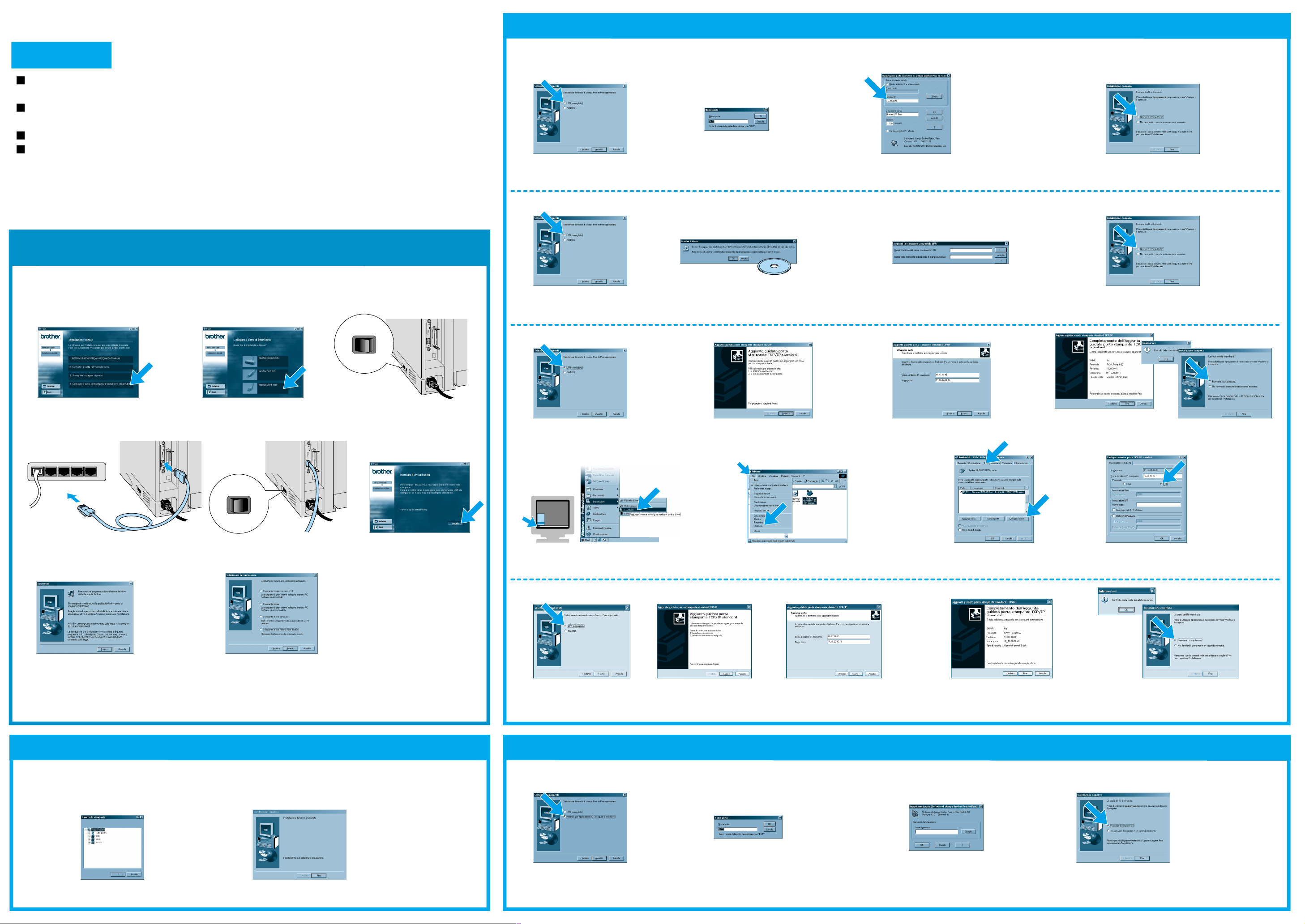
Guida di installazione del driv er
®
Windo ws
P er utenti abilitati alla connessione di rete
Per utenti di stampanti di rete Peer-to-Peer Brother (LPR - metodo di stampa Peer-to-Peer consigliato)
Passaggio 6 Configurazione della porta LPR
Solo per utenti Windows
Per gli utenti della stampante HL-1850: Per collegare la stampante alla rete, acquistare la scheda
di rete opzionale (NC-4100h).
Prima di continuare, accertarsi che l'amministratore abbia configurato correttamente le
impostazioni della stampante di rete in base alla Guida di installazione rapida in rete.
Seguire le istruzioni fornite in questa guida per il sistema operativo e il tipo di rete in uso.
Alcune illustrazioni e schermate sono basate sulle stampanti della serie HL-1870N.
Selezionare "LPR (consigliato)",
1
quindi fare clic su Avanti.
Passaggi 1-4
Prima di tutto, eseguire le operazioni indicate
Solo per utenti Windows NT
nella Guida di installazione
rapida.
Per tutti gli utenti abilitati alla connessione di rete
Passaggio 5 Collegare la stampante alla rete e
Selezionare "LPR (consigliato)",
1
installare il driver
O I
quindi fare clic su Avanti.
Solo per utenti Windows
®
95/98/Me
Immettere il nome univoco della
23 4
porta in uso, ad esempio BLP1, e
fare clic su OK.
®
4.0
Nota: se viene visualizzata questa schermata,
inserire il CD-ROM di Windows NT
nell'apposita unità.
®
2000
®
4.0
Specificare l'indirizzo IP della stampante in uso o fare clic su
Sfoglia per visualizzare un elenco di stampanti, quindi fare clic
su OK.
Immettere l'indirizzo IP della stampante e il nome
23
della coda BINARY_P1, quindi fare clic su OK.
Fare clic su Fine e riavviare il PC.
Una volta riavviato il PC, l'installazione è completata.
Fare clic su Fine e riavviare il PC.
Una volta riavviato il PC, l'installazione è completata.
Fare clic su "Collegare il cavo di
1
interfaccia e installare il driver/utilità".
Hub
Collegare il cavo di rete alla stampante e
4
a una porta disponibile sull'hub.
Seguire le istruzioni visualizzate sullo
7
schermo.
1 Seguire le istruzioni relative al tipo di connessione di rete appropriato e al sistema operativo in uso.
*
Selezionare il cavo di rete. Spegnere la stampante.
23
O I
Accendere la stampante.
56
Selezionare "Stampante di rete condivisa" o "Stampante
8
di rete Peer-to-Peer Brother", quindi fare clic su Avanti.
Andare al passaggio 6.
1
*
Fare clic su Installa.
Selezionare "LPR (consigliato)", quindi
1
fare clic su Avanti.
Dopo avere riavviato il PC, fare
5
clic su Start, Impostazioni e
Stampanti.
678
Solo per utenti Windows® XP
Selezionare "LPR
1
(consigliato)", quindi fare
clic su Avanti.
Fare clic su Avanti.
23 45
Fare clic su Avanti.
23 4
Selezionare l'icona Brother serie HL-1850 o Brother HL-1870N.
Fare clic sul menu File, quindi selezionare Proprietà per accedere
alle proprietà del driver.
Immettere l'indirizzo IP della
stampante in uso e il nome univoco
della porta, quindi fare clic su Avanti.
Immettere l'indirizzo IP della stampante e il nome
univoco della porta in uso, quindi fare clic su Avanti.
Fare clic su Configura
porta... nella scheda Porte.
Fare clic su Fine.
Fare clic su Fine, quindi su OK.
Fare clic su Fine e riavviare il PC.
Selezionare il protocollo "LPR", quindi fare clic su OK.
Chiudere la finestra delle proprietà del driver.
Fare clic su OK e infine su Fine per riavviare il PC.
Una volta riavviato il PC, l'installazione è completata.
L'installazione è
completata.
Per utenti di stampanti condivise in rete
Passaggio 6 Selezionare la 'condivisione' o la coda di
stampa appropriata
L'installazione è completata.
Selezionare la coda di stampa, quindi fare clic
12
su OK.
Una volta specificata la coda di stampa appropriata, verrà
installato il driver della stampante.
Per utenti di stampanti di rete Peer-to-Peer Brother (NetBIOS)
Passaggio 6 Configurazione della porta NetBIOS
Selezionare "NetBIOS", quindi
12 3 4
fare clic su Avanti.
Immettere il nome univoco della porta in
uso, ad esempio BNT1, quindi fare clic
su OK.
Immettere il percorso (o fare clic su Sfoglia per
visualizzare un elenco di stampanti), quindi fare clic
su OK.
Fare clic su Fine per riavviare il PC.
Una volta riavviato il PC, l'installazione è completata.
